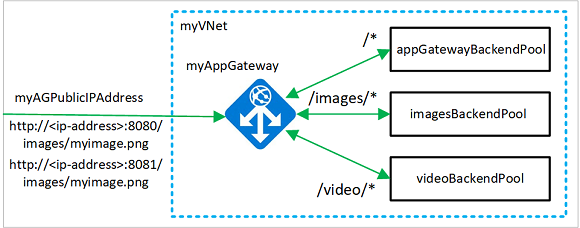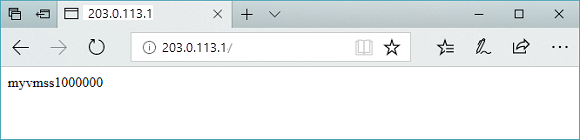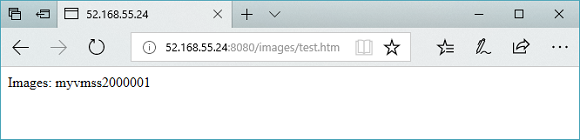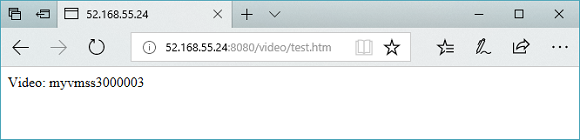Заметка
Доступ к этой странице требует авторизации. Вы можете попробовать войти в систему или изменить каталог.
Доступ к этой странице требует авторизации. Вы можете попробовать сменить директорию.
Для настройки правил маршрутизации на основе URL-адресов при создании шлюза приложений можно использовать Azure PowerShell. В этом руководстве мы создадим внутренние пулы с использованием масштабируемых наборов виртуальных машин. Затем вы создаете правила маршрутизации URL-адресов, которые перенаправляют веб-трафик в соответствующий внутренний пул на основе пути URL-адреса запроса. Azure PowerShell можно использовать для настройки расширенных правил маршрутизации на основе URL-адресов при создании шлюза приложений.
В этом руководстве рассматриваются конфигурации, готовые к работе, включая рекомендации по обеспечению безопасности, оптимизацию производительности и настройку мониторинга.
В этом руководстве вы узнаете, как:
- Настройка сетевой инфраструктуры
- Создание шлюза приложений с маршрутизацией по пути
- Добавление прослушивателей и правил маршрутизации для перенаправления URL-адресов
- Создание масштабируемых наборов виртуальных машин для серверных пулов.
- Тестирование функций маршрутизации и перенаправления шлюза приложений
Ниже приведен пример трафика сайта. Трафик поступает из портов 8080 и 8081 и перенаправляется в те же внутренние пулы.
Предпосылки
При необходимости эти инструкции можно выполнить с помощью Azure CLI.
Прежде чем приступить к работе с этим руководством, убедитесь, что у вас есть следующие сведения:
- Активная подписка Azure. Создайте бесплатную учетную запись, если у вас нет учетной записи .
- Модуль Azure PowerShell версии 5.4.1 или более поздней версии, установленный локально или доступ к Azure Cloud Shell
- Разрешения участника или владельца в целевой подписке Azure
- Базовое понимание концепций шлюза приложений и скриптов PowerShell
Примечание.
Мы рекомендуем использовать модуль Azure Az PowerShell для взаимодействия с Azure. Чтобы начать работу, см. статью Установка Azure PowerShell. Для получения информации о том, как перенести на модуль Az PowerShell, см. Перенос Azure PowerShell с AzureRM на Az.
Azure Cloud Shell
В Azure есть Azure Cloud Shell, интерактивная оболочка среды, с которой можно работать в браузере. Для работы со службами Azure можно использовать Bash или PowerShell с Cloud Shell. Для запуска кода из этой статьи можно использовать предварительно установленные команды Cloud Shell. Ничего дополнительного в локальной среде устанавливать не нужно.
Начало работы с Azure Cloud Shell
| Вариант | Пример и ссылка |
|---|---|
| Нажмите кнопку Попробовать в правом верхнем углу блока кода или команд. При нажатии кнопки Попробовать код или команда не копируется в Cloud Shell автоматически. |

|
| Чтобы открыть Cloud Shell в браузере, перейдите по адресу https://shell.azure.com или нажмите кнопку Запуск Cloud Shell. |

|
| Нажмите кнопку Cloud Shell в строке меню в правом верхнем углу окна портала Azure. |

|
Чтобы использовать Azure Cloud Shell, выполните следующие действия:
Запустите Cloud Shell.
Нажмите кнопку Копировать в блоке кода (или блоке команд), чтобы скопировать код или команду.
Вставьте код или команду в окно сеанса Cloud Shell, нажав клавиши CTRL+SHIFT+V в Windows и Linux или CMD+SHIFT+V в macOS.
Нажмите клавишу ВВОД, чтобы запустить код или команду.
Если вы решили установить и использовать PowerShell локально, для этого руководства требуется модуль Azure PowerShell версии 5.4.1 или более поздней. Чтобы узнать версию, выполните команду Get-Module -ListAvailable Az. Если вам необходимо выполнить обновление, ознакомьтесь со статьей, посвященной установке модуля Azure PowerShell. При использовании PowerShell на локальном компьютере также нужно запустить Connect-AzAccount, чтобы создать подключение к Azure.
Создать группу ресурсов
Группа ресурсов — это логический контейнер, в котором происходит развертывание ресурсов Azure и управление ими. Для создания группы ресурсов Azure с использованием New-AzResourceGroup.
# Define variables for consistent naming and easier management
$resourceGroupName = "myResourceGroupAG"
$location = "eastus"
# Create the resource group
New-AzResourceGroup -Name $resourceGroupName -Location $location
# Verify the resource group creation
Write-Output "Resource group '$resourceGroupName' created successfully in '$location'"
Создание сетевых ресурсов
Создайте конфигурации подсетей myBackendSubnet и myAGSubnet с помощью New-AzVirtualNetworkSubnetConfig. Создайте виртуальную сеть, названную myVNet, используя командлет New-AzVirtualNetwork с конфигурациями подсетей. Наконец, создайте общедоступный IP-адрес с именем myAGPublicIPAddress с помощью New-AzPublicIpAddress. Эти ресурсы обеспечивают сетевое подключение к шлюзу приложений и связанным с ним ресурсам.
Это важно
Подсеть шлюза приложений (myAGSubnet) может содержать только шлюзы приложений. В этой подсети не разрешены другие ресурсы. Создайте конфигурации подсетей myBackendSubnet и myAGSubnet с помощью New-AzVirtualNetworkSubnetConfig. Шлюз приложений требует выделенной подсети с минимальной /24 CIDR для правильной работы и будущего масштабирования. Создайте виртуальную сеть, названную myVNet, используя командлет New-AzVirtualNetwork с конфигурациями подсетей. Наконец, создайте общедоступный IP-адрес со стандартным номером SKU и статическим выделением для повышения безопасности и производительности с помощью New-AzPublicIpAddress.
# Create backend subnet configuration with appropriate CIDR for scale sets
$backendSubnetConfig = New-AzVirtualNetworkSubnetConfig `
-Name myBackendSubnet `
-AddressPrefix 10.0.1.0/24
# Create Application Gateway subnet - dedicated subnet required
$agSubnetConfig = New-AzVirtualNetworkSubnetConfig `
-Name myAGSubnet `
-AddressPrefix 10.0.2.0/24
New-AzVirtualNetwork `
-ResourceGroupName myResourceGroupAG `
-Location eastus `
-Name myVNet `
-AddressPrefix 10.0.0.0/16 `
-Subnet $backendSubnetConfig, $agSubnetConfig
New-AzPublicIpAddress `
-ResourceGroupName myResourceGroupAG `
-Location eastus `
-Name myAGPublicIPAddress `
-AllocationMethod Dynamic
Создание Шлюза приложений
В этом разделе объясняется, как создать ресурсы с поддержкой шлюза приложений и сам шлюз приложений. Вы создадите следующие ресурсы:
- IP-конфигурации и интерфейсный порт — используются для связывания созданной ранее подсети с шлюзом приложений и назначения порта для доступа к нему.
- Пул по умолчанию — все шлюзы приложения должны иметь по крайней мере один внутренний пул серверов.
- Прослушиватель и правило по умолчанию — прослушиватель по умолчанию ожидает передачи трафика через назначенный порт, а правило по умолчанию отправляет трафик в пул по умолчанию.
Создание IP-конфигураций и интерфейсного порта
Свяжите созданную ранее подсеть myAGSubnet со шлюзом приложений, используя командлет New-AzApplicationGatewayIPConfiguration. Назначьте шлюзу приложений адрес myAGPublicIPAddress с помощью командлета New-AzApplicationGatewayFrontendIPConfig. Затем создайте HTTP-порт с помощью New-AzApplicationGatewayFrontendPort.
# Get the virtual network and subnet references
$vnet = Get-AzVirtualNetwork `
-ResourceGroupName myResourceGroupAG `
-Name myVNet
$subnet=$vnet.Subnets[0]
# Get the public IP address
$pip = Get-AzPublicIpAddress `
-ResourceGroupName myResourceGroupAG `
-Name myAGPublicIPAddress
# Create IP configuration for the Application Gateway
$gipconfig = New-AzApplicationGatewayIPConfiguration `
-Name myAGIPConfig `
-Subnet $subnet
# Create frontend IP configuration
$fipconfig = New-AzApplicationGatewayFrontendIPConfig `
-Name myAGFrontendIPConfig `
-PublicIPAddress $pip
# Create frontend port for HTTP traffic
$frontendport = New-AzApplicationGatewayFrontendPort `
-Name myFrontendPort `
-Port 80
Write-Output "Application Gateway IP configurations created successfully"
Создание пула по умолчанию и настройка параметров
Создайте для шлюза приложений серверный пул по умолчанию с именем appGatewayBackendPool с помощью командлета New-AzApplicationGatewayBackendAddressPool. Настройте параметры для серверного пула, используя командлет New-AzApplicationGatewayBackendHttpSettings.
# Create default backend pool
$defaultPool = New-AzApplicationGatewayBackendAddressPool `
-Name appGatewayBackendPool
# Create backend HTTP settings with optimized configuration
$poolSettings = New-AzApplicationGatewayBackendHttpSettings `
-Name myPoolSettings `
-Port 80 `
-Protocol Http `
-CookieBasedAffinity Enabled `
-RequestTimeout 120
Создайте прослушиватель по умолчанию и правило
Прослушиватель требуется, чтобы шлюз приложений мог направлять трафик соответствующим образом в серверные пулы. В этом руководстве описано, как создать несколько прослушивателей для различных сценариев маршрутизации. Первый базовый слушатель ожидает трафик с корневого URL-адреса. Другие прослушиватели ожидают трафик по определенным URL-путям, таким как http://203.0.113.1:8080/images/ или http://203.0.113.1:8081/video/.
Создайте прослушиватель с именем defaultListener, используя командлет New-AzApplicationGatewayHttpListener с конфигурацией фронтенда и портом фронтенда, которые вы создали ранее. Правило требуется для того, чтобы указать прослушивателю, какой внутренний пул использовать для входящего трафика. Создайте базовое правило с именем rule1 с помощью командлета PowerShell New-AzApplicationGatewayRequestRoutingRule.
# Create default HTTP listener
$defaultlistener = New-AzApplicationGatewayHttpListener `
-Name defaultListener `
-Protocol Http `
-FrontendIPConfiguration $fipconfig `
-FrontendPort $frontendport
# Create basic routing rule that directs traffic to default pool
$frontendRule = New-AzApplicationGatewayRequestRoutingRule `
-Name rule1 `
-RuleType Basic `
-HttpListener $defaultlistener `
-BackendAddressPool $defaultPool `
-BackendHttpSettings $poolSettings `
-Priority 100
Write-Output "Default listener and routing rule created successfully"
Создание шлюза приложений
Теперь, когда вы создали необходимые вспомогательные ресурсы, укажите параметры для шлюза приложений myAppGateway с помощью командлета New-AzApplicationGatewaySku, а затем создайте шлюз с помощью командлета New-AzApplicationGateway.
# Create SKU configuration for Application Gateway v2
$sku = New-AzApplicationGatewaySku `
-Name Standard_Medium `
-Tier Standard `
-Capacity 2
New-AzApplicationGateway `
-Name myAppGateway `
-ResourceGroupName myResourceGroupAG `
-Location eastus `
-BackendAddressPools $defaultPool `
-BackendHttpSettingsCollection $poolSettings `
-FrontendIpConfigurations $fipconfig `
-GatewayIpConfigurations $gipconfig `
-FrontendPorts $frontendport `
-HttpListeners $defaultlistener `
-RequestRoutingRules $frontendRule `
-Sku $sku
Добавление серверных пулов и портов
Серверные пулы можно добавить в шлюз приложений с помощью Add-AzApplicationGatewayBackendAddressPool. В этом примере создаются изображенияBackendPool и видеоBackendPool для маршрутизации определенных типов контента. Вы добавляете интерфейсные порты для пулов с помощью Add-AzApplicationGatewayFrontendPort. Отправьте изменения в шлюз приложений с помощью Set-AzApplicationGateway.
# Get the current Application Gateway configuration
$appgw = Get-AzApplicationGateway `
-ResourceGroupName myResourceGroupAG `
-Name myAppGateway
# Add specialized backend pools for different content types
Add-AzApplicationGatewayBackendAddressPool `
-ApplicationGateway $appgw `
-Name imagesBackendPool
Add-AzApplicationGatewayBackendAddressPool `
-ApplicationGateway $appgw `
-Name videoBackendPool
# Add frontend ports for specialized listeners
Add-AzApplicationGatewayFrontendPort `
-ApplicationGateway $appgw `
-Name bport `
-Port 8080
Add-AzApplicationGatewayFrontendPort `
-ApplicationGateway $appgw `
-Name rport `
-Port 8081
# Apply the configuration changes
Set-AzApplicationGateway -ApplicationGateway $appgw
Добавление прослушивателей и правил
Добавление прослушивателей
Добавьте прослушиватели с именами backendListener и redirectedListener, которые необходимы для маршрутизации трафика с использованием командлета Add-AzApplicationGatewayHttpListener.
# Get the current Application Gateway configuration
$appgw = Get-AzApplicationGateway `
-ResourceGroupName myResourceGroupAG `
-Name myAppGateway
# Get frontend port references
$backendPort = Get-AzApplicationGatewayFrontendPort `
-ApplicationGateway $appgw `
-Name bport
$redirectPort = Get-AzApplicationGatewayFrontendPort `
-ApplicationGateway $appgw `
-Name rport
# Get frontend IP configuration
$fipconfig = Get-AzApplicationGatewayFrontendIPConfig `
-ApplicationGateway $appgw
# Add listeners for different ports
Add-AzApplicationGatewayHttpListener `
-ApplicationGateway $appgw `
-Name backendListener `
-Protocol Http `
-FrontendIPConfiguration $fipconfig `
-FrontendPort $backendPort
Add-AzApplicationGatewayHttpListener `
-ApplicationGateway $appgw `
-Name redirectedListener `
-Protocol Http `
-FrontendIPConfiguration $fipconfig `
-FrontendPort $redirectPort
# Apply the configuration changes
Set-AzApplicationGateway -ApplicationGateway $appgw
Добавьте сопоставление URL-путей по умолчанию
Сопоставления URL-путей гарантируют, что запросы с определенных URL-адресов маршрутизируются в определенные бекенд-пулы. Вы можете создать карты ПУТИ URL с именем imagePathRule и videoPathRule с помощью New-AzApplicationGatewayPathRuleConfig и Add-AzApplicationGatewayUrlPathMapConfig.
# Get the current Application Gateway configuration
$appgw = Get-AzApplicationGateway `
-ResourceGroupName myResourceGroupAG `
-Name myAppGateway
# Get backend HTTP settings
$poolSettings = Get-AzApplicationGatewayBackendHttpSettings `
-ApplicationGateway $appgw `
-Name myPoolSettings
# Get backend address pools
$imagePool = Get-AzApplicationGatewayBackendAddressPool `
-ApplicationGateway $appgw `
-Name imagesBackendPool
$videoPool = Get-AzApplicationGatewayBackendAddressPool `
-ApplicationGateway $appgw `
-Name videoBackendPool
$defaultPool = Get-AzApplicationGatewayBackendAddressPool `
-ApplicationGateway $appgw `
-Name appGatewayBackendPool
# Create path rules for different content types
$imagePathRule = New-AzApplicationGatewayPathRuleConfig `
-Name imagePathRule `
-Paths "/images/*" `
-BackendAddressPool $imagePool `
-BackendHttpSettings $poolSettings
$videoPathRule = New-AzApplicationGatewayPathRuleConfig `
-Name videoPathRule `
-Paths "/video/*" `
-BackendAddressPool $videoPool `
-BackendHttpSettings $poolSettings
# Add URL path map configuration
Add-AzApplicationGatewayUrlPathMapConfig `
-ApplicationGateway $appgw `
-Name urlpathmap `
-PathRules $imagePathRule, $videoPathRule `
-DefaultBackendAddressPool $defaultPool `
-DefaultBackendHttpSettings $poolSettings
# Apply the configuration changes
Set-AzApplicationGateway -ApplicationGateway $appgw
Добавление конфигурации перенаправления
Вы можете настроить перенаправление для прослушивателя с помощью командлета PowerShell Add-AzApplicationGatewayRedirectConfiguration.
# Get the current Application Gateway configuration
$appgw = Get-AzApplicationGateway `
-ResourceGroupName $resourceGroupName `
-Name myAppGateway
# Get the target listener for redirection
$backendListener = Get-AzApplicationGatewayHttpListener `
-ApplicationGateway $appgw `
-Name backendListener
# Add redirection configuration with query string and path preservation
$redirectConfig = Add-AzApplicationGatewayRedirectConfiguration `
-ApplicationGateway $appgw `
-Name redirectConfig `
-RedirectType Found `
-TargetListener $backendListener `
-IncludePath $true `
-IncludeQueryString $true
# Apply the configuration changes
Set-AzApplicationGateway -ApplicationGateway $appgw
Write-Output "Redirection configuration added successfully"
Write-Output "Redirect type: HTTP 302 Found"
Write-Output "Target: backendListener (Port 8080)"
Write-Output "Preserves: Path and Query String"
Добавление сопоставления URL-путей для перенаправления
Создайте отдельную карту пути URL-адреса для сценариев перенаправления. Эта карта будет обрабатывать трафик через порт 8081 и перенаправлять определенные пути к соответствующему прослушивателю через порт 8080.
# Get the current Application Gateway configuration
$appgw = Get-AzApplicationGateway `
-ResourceGroupName $resourceGroupName `
-Name myAppGateway
# Get references to existing configurations
$poolSettings = Get-AzApplicationGatewayBackendHttpSettings `
-ApplicationGateway $appgw `
-Name myPoolSettings
$defaultPool = Get-AzApplicationGatewayBackendAddressPool `
-ApplicationGateway $appgw `
-Name appGatewayBackendPool
$redirectConfig = Get-AzApplicationGatewayRedirectConfiguration `
-ApplicationGateway $appgw `
-Name redirectConfig
# Create path rule for redirection - images traffic will be redirected
$redirectPathRule = New-AzApplicationGatewayPathRuleConfig `
-Name redirectPathRule `
-Paths "/images/*" `
-RedirectConfiguration $redirectConfig
# Add redirection path map configuration
Add-AzApplicationGatewayUrlPathMapConfig `
-ApplicationGateway $appgw `
-Name redirectpathmap `
-PathRules $redirectPathRule `
-DefaultBackendAddressPool $defaultPool `
-DefaultBackendHttpSettings $poolSettings
# Apply the configuration changes
Set-AzApplicationGateway -ApplicationGateway $appgw
Write-Output "Redirection URL path map added successfully"
Write-Output "Redirection rule: /images/* on port 8081 -> port 8080"
Добавление правил маршрутизации
Правила маршрутизации связывают карты URL-адресов с прослушивателями, которые вы создали. Вы можете добавить правила с именами defaultRule и redirectedRule, используя командлет Add-AzApplicationGatewayRequestRoutingRule.
$appgw = Get-AzApplicationGateway `
-ResourceGroupName myResourceGroupAG `
-Name myAppGateway
$backendlistener = Get-AzApplicationGatewayHttpListener `
-ApplicationGateway $appgw `
-Name backendListener
$redirectlistener = Get-AzApplicationGatewayHttpListener `
-ApplicationGateway $appgw `
-Name redirectedListener
$urlPathMap = Get-AzApplicationGatewayUrlPathMapConfig `
-ApplicationGateway $appgw `
-Name urlpathmap
$redirectPathMap = Get-AzApplicationGatewayUrlPathMapConfig `
-ApplicationGateway $appgw `
-Name redirectpathmap
Add-AzApplicationGatewayRequestRoutingRule `
-ApplicationGateway $appgw `
-Name defaultRule `
-RuleType PathBasedRouting `
-HttpListener $backendlistener `
-UrlPathMap $urlPathMap
Add-AzApplicationGatewayRequestRoutingRule `
-ApplicationGateway $appgw `
-Name redirectedRule `
-RuleType PathBasedRouting `
-HttpListener $redirectlistener `
-UrlPathMap $redirectPathMap
Set-AzApplicationGateway -ApplicationGateway $appgw
Создание масштабируемых наборов виртуальных машин
В этом примере вы создадите три масштабируемых набора виртуальных машин, которые поддерживают три созданных внутренних пула. Наборы масштабирования называются myvmss1, myvmss2 и myvmss3. Каждый масштабируемый набор содержит два экземпляра виртуальной машины, на которых устанавливается IIS. Масштабируемый набор назначается серверному пулу при настройке параметров IP-адреса.
Это важно
Замените <username> и <password> на свои значения перед запуском скрипта. Используйте надежный пароль, соответствующий требованиям безопасности Azure.
Примечание по безопасности: Замените <username> и <password> на безопасные учетные данные. Рекомендуется использовать Azure Key Vault для управления учетными данными в рабочих сценариях.
# Get network and Application Gateway references
$vnet = Get-AzVirtualNetwork `
-ResourceGroupName myResourceGroupAG `
-Name myVNet
$appgw = Get-AzApplicationGateway `
-ResourceGroupName myResourceGroupAG `
-Name myAppGateway
# Get backend pool references
$backendPool = Get-AzApplicationGatewayBackendAddressPool `
-Name appGatewayBackendPool `
-ApplicationGateway $appgw
$imagesPool = Get-AzApplicationGatewayBackendAddressPool `
-Name imagesBackendPool `
-ApplicationGateway $appgw
$videoPool = Get-AzApplicationGatewayBackendAddressPool `
-Name videoBackendPool `
-ApplicationGateway $appgw
# Create three scale sets with improved configuration
for ($i=1; $i -le 3; $i++)
{
if ($i -eq 1)
{
$poolId = $backendPool.Id
}
if ($i -eq 2)
{
$poolId = $imagesPool.Id
}
if ($i -eq 3)
{
$poolId = $videoPool.Id
}
$ipConfig = New-AzVmssIpConfig `
-Name myVmssIPConfig$i `
-SubnetId $vnet.Subnets[1].Id `
-ApplicationGatewayBackendAddressPoolsId $poolId
# Create scale set configuration with modern VM size and settings
$vmssConfig = New-AzVmssConfig `
-Location eastus `
-SkuCapacity 2 `
-SkuName Standard_DS2 `
-UpgradePolicyMode Automatic
# Configure storage profile with Windows Server 2022
Set-AzVmssStorageProfile $vmssConfig `
-ImageReferencePublisher MicrosoftWindowsServer `
-ImageReferenceOffer WindowsServer `
-ImageReferenceSku 2016-Datacenter `
-ImageReferenceVersion latest `
-OsDiskCreateOption FromImage
Set-AzVmssOsProfile $vmssConfig `
-AdminUsername <username> `
-AdminPassword "<password>" `
-ComputerNamePrefix myvmss$i
# Add network interface configuration
Add-AzVmssNetworkInterfaceConfiguration `
-VirtualMachineScaleSet $vmssConfig `
-Name myVmssNetConfig$i `
-Primary $true `
-IPConfiguration $ipConfig
New-AzVmss `
-ResourceGroupName myResourceGroupAG `
-Name myvmss$i `
-VirtualMachineScaleSet $vmssConfig
Write-Output "Virtual Machine Scale Set myvmss$i created successfully"
}
Write-Output "All Virtual Machine Scale Sets created successfully"
Установить IIS
Следующий сценарий устанавливает службы IIS на виртуальные машины в каждом масштабируемом наборе и настраивает их для отображения разного содержимого в зависимости от того, какой серверный пул они служат.
$publicSettings = @{ "fileUris" = (,"https://raw.githubusercontent.com/Azure/azure-docs-powershell-samples/master/application-gateway/iis/appgatewayurl.ps1");
"commandToExecute" = "powershell -ExecutionPolicy Unrestricted -File appgatewayurl.ps1" }
# Install IIS on all scale sets
for ($i=1; $i -le 3; $i++)
{
$vmss = Get-AzVmss -ResourceGroupName myResourceGroupAG -VMScaleSetName myvmss$i
Add-AzVmssExtension -VirtualMachineScaleSet $vmss `
-Name "customScript" `
-Publisher "Microsoft.Compute" `
-Type "CustomScriptExtension" `
-TypeHandlerVersion 1.8 `
-Setting $publicSettings
Update-AzVmss `
-ResourceGroupName myResourceGroupAG `
-Name myvmss$i `
-VirtualMachineScaleSet $vmss
}
Тестирование шлюза приложений
Хотя служба IIS не требуется для создания шлюза приложений, вы установили его в этом руководстве, чтобы убедиться, что Azure успешно создал шлюз приложений. Используйте IIS для тестирования шлюза приложений.
Запустите Get-AzPublicIPAddress , чтобы получить общедоступный IP-адрес шлюза приложений:
Get-AzPublicIPAddress -ResourceGroupName myResourceGroupAG -Name myAGPublicIPAddressСкопируйте общедоступный IP-адрес и вставьте его в адресную строку браузера. Рассмотрим пример.
-
http://203.0.113.1(базовый URL-адрес) -
http://203.0.113.1:8080/images/test.htm(путь к изображениям) -
http://203.0.113.1:8080/video/test.htm(путь к видеофайлу) -
http://203.0.113.1:8081/images/test.htm(тест перенаправления)
-
Измените URL-адрес, заменив http://<ip-address>:8080/images/test.htm на ваш IP-адрес в <ip-address>, и вы должны увидеть на экране примерно следующий пример:
Измените URL-адрес, заменив http://<ip-address>:8080/video/test.htm на ваш IP-адрес в <ip-address>, и вы должны увидеть на экране примерно следующий пример:
Теперь измените URL-адрес на http://<ip-address>:8081/images/test.htm, заменив IP-адрес <ip-address>, и вы должны увидеть, что трафик перенаправляется обратно в адресную группу серверов изображений по адресу http://<ip-address>:8080/images.
Отслеживание производительности
Отслеживайте ключевые метрики шлюза приложений для оптимальной производительности:
- Количество запросов: общее количество обработанных запросов
- Время отклика: среднее время отклика для запросов
- Число неработоспособных узлов: количество неработоспособных внутренних серверов
- Пропускная способность: скорость передачи данных через шлюз приложений
Очистка ресурсов
Если группа ресурсов, шлюз приложения и все связанные с ними ресурсы вам больше не нужны, удалите их с помощью командлета Remove-AzResourceGroup.
Remove-AzResourceGroup -Name myResourceGroupAG
Следующие шаги
Теперь, когда вы узнали о перенаправлении на основе URL-путей с помощью шлюза приложений, изучите следующие продвинутые сценарии: